云服务(经典)监视简介
重要
从 2024 年 9 月 1 日开始,已弃用所有客户的云服务(经典版)。 从 2024 年 10 月开始,Microsoft 将停止并关闭任何正在运行的现有部署,数据将永久性丢失。 新部署应使用基于 Azure 资源管理器的新型部署模型 Azure 云服务(外延支持)。
可以监视任何云服务的关键性能指标。 每个云服务角色收集极少量的数据:CPU 使用率、网络使用率和磁盘利用率。 如果云服务已将 Microsoft.Azure.Diagnostics 扩展应用到某个角色,则该角色可以收集更多数据点。 本文介绍适用于云服务的 Azure 诊断。
使用基本监视时,默认情况下,将每隔 3 分钟从角色实例中采样和收集性能计数器数据。 此基本监视数据不会存储在存储帐户中,不会产生相关的额外费用。
使用高级监视时,将每隔 5 分钟、1 小时和 12 小时采样和收集更多指标。 聚合的数据存储在存储帐户的表中,将在 10 天后予以清除。 使用的存储帐户按角色配置;可以对不同的角色使用不同的存储帐户。 请使用 .csdef 和 .cscfg 文件中的连接字符串进行配置。
如简介中所述,云服务自动从虚拟机主机收集基本监视数据。 此数据包括 CPU 百分比、网络输入/输出和磁盘读取/写入。 Azure 门户中云服务的概述和指标页上自动显示了所收集的监视数据。
基本监视不需要存储帐户。
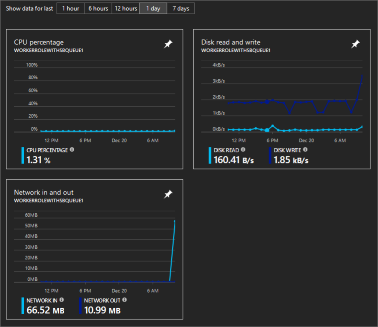
高级监视涉及到对想要监视的角色使用 Azure 诊断扩展(和可选的 Application Insights SDK)。 该诊断扩展使用名为 diagnostics.wadcfgx 的配置文件(按角色)来配置所监视的诊断指标。 Azure 诊断扩展收集数据,并将数据存储在 Azure 存储帐户中。 在 .wadcfgx、.csdef 和 .cscfg 文件中配置这些设置。 这意味着,高级监视会产生额外的成本。
创建每个角色时,Visual Studio 会将 Azure 诊断扩展添加到其中。 此诊断扩展可收集以下类型的信息:
- 自定义性能计数器
- 应用程序日志
- Windows 事件日志
- .NET 事件源
- Internet Information Services (IIS) 日志
- 基于清单的 Windows 事件跟踪 (ETW)
- 客户错误日志
重要
尽管所有这些数据都会聚合到存储帐户中,但门户不提供绘制数据图表的本机方法。 强烈建议你将另一个服务(如 Application Insights)集成到应用程序中。
首先,如果你没有经典存储帐户,请创建一个。 确保为创建的存储帐户指定经典部署模型。
接下来,导航到“存储帐户(经典)”资源。 选择“设置”>“访问密钥”,并复制“主连接字符串”值。 云服务需要此值。
必须更改两个配置文件才能启用高级诊断:ServiceDefinition.csdef 和 ServiceConfiguration.cscfg。
在 ServiceDefinition.csdef 文件中,针对使用高级诊断的每个角色添加名为 Microsoft.WindowsAzure.Plugins.Diagnostics.ConnectionString 的新设置。 创建新项目时,Visual Studio 会将此值添加到文件。 如果缺少它,可以立即添加。
<ServiceDefinition name="AnsurCloudService" xmlns="http://schemas.microsoft.com/ServiceHosting/2008/10/ServiceDefinition" schemaVersion="2015-04.2.6">
<WorkerRole name="WorkerRoleWithSBQueue1" vmsize="Small">
<ConfigurationSettings>
<Setting name="Microsoft.WindowsAzure.Plugins.Diagnostics.ConnectionString" />
此代码片段定义一个必须添加到每个 ServiceConfiguration.cscfg 文件的新设置。
很可能有两个 .cscfg 文件,一个名为 ServiceConfiguration.cloud.cscfg,用于部署到 Azure;另一个名为 ServiceConfiguration.local.cscfg,用于在模拟环境中进行本地部署。 打开并更改每个 .cscfg 文件。 添加名为 Microsoft.WindowsAzure.Plugins.Diagnostics.ConnectionString 的设置。 将值设置为经典存储帐户的主连接字符串。 如果想要在开发计算机上使用本地存储,请使用 UseDevelopmentStorage=true。
<ServiceConfiguration serviceName="AnsurCloudService" xmlns="http://schemas.microsoft.com/ServiceHosting/2008/10/ServiceConfiguration" osFamily="4" osVersion="*" schemaVersion="2015-04.2.6">
<Role name="WorkerRoleWithSBQueue1">
<Instances count="1" />
<ConfigurationSettings>
<Setting name="Microsoft.WindowsAzure.Plugins.Diagnostics.ConnectionString" value="DefaultEndpointsProtocol=https;AccountName=mystorage;AccountKey=KWwkdfmskOIS240jnBOeeXVGHT9QgKS4kIQ3wWVKzOYkfjdsjfkjdsaf+sddfwwfw+sdffsdafda/w==" />
<!-- or use the local development machine for storage
<Setting name="Microsoft.WindowsAzure.Plugins.Diagnostics.ConnectionString" value="UseDevelopmentStorage=true" />
-->
从 Visual Studio 发布云服务时,可以选择将诊断数据发送到 Application Insights。 可以在那时创建 Application Insights Azure 资源,或者将数据发送到现有 Azure 资源。 Application Insights 可以监视云服务的可用性、性能、故障和使用情况。 可将自定义图表添加到 Application Insights,以便查看最重要的数据。 在云服务项目中使用 Application Insights SDK 可以收集角色实例数据。 有关如何集成 Application Insights 的详细信息,请参阅包含云服务的 Application Insights。
尽管可以使用 Application Insights 来显示通过 Azure 诊断扩展指定的性能计数器(和其他设置),但是只有将 Application Insights SDK 集成到辅助角色和 Web 角色,才能获得更丰富的体验。